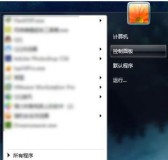金秋十月到双十一是采买高峰期,我撸了一路羊毛,唯独没对刚需的打印机下手(家里那台2个月前挂了),有一个重要原因就是这种设备的功能丰度应该越高越好。像学生时代在宿舍入个三五百的单功能用用也就罢了,墨盒废了甩给师弟还不浪费;如今上班或家用,扫、打、复印功能全能的一体机才是正解,档次也要稍微高些才经得起长期使用。退而求其次、选单一功能的廉价货,则会很吃亏。
“口渴寻水心慌方,巧遇贵人递琼浆”,特别感谢张大妈给我机会体验兄弟(Brother)出品的DCP-T710W彩色喷墨多功能一体机,这“老兄”在打印设备领域的名气不小,这套T710W也凭借三合一 WiFi ADF 清晰快速省墨,解了我的燃眉之急。数日干货体验都在文中,供各位有相同需求的值友参考。

开篇不开箱,先说说体验两周的Brother DCP-T710W究竟有哪些“值点”。
最基本的就是一体机的“以一敌三”彩色打印 复印 扫描,T710W打印分辨率1200x6000dpi,扫描分辨率为1200x2400dpi(光学、平板扫描器)、19200x19200DPI(插值);复印分辨率为1200x600dpi;支持400%放大~25%缩印、海报打印、双面打印、支持身份证复印。我的那些晾了2个月的打印纸终于“shi得其所”。

T710W三合一功能集成度高,耐久和速度也不逊。耗材方面,内置超大容量4色分离墨仓并自带一套BCMY墨水,初次加墨极易,且不脏手,随后即可长时间享受快速产出——官标黑墨可累计打印6500页,C/M/Y彩色墨水也能打印5000页,以往第三方外置连供的诸多弊端成为历史。

打印速度有多快?一张动图看清楚!下面这个GIF图是用实际录像制作而成,不改速度,GIF图中吐纸速度就是实际速度。原视频是对我最近发布在张大妈的一篇绘王数位屏word图文做了彩打,原稿是23页 36张彩图 2834字的A4页长文,精确计时一共只花了2分30秒(从点击打印到全部打印完毕),实测打印速度表现与官标12/10 ipm基本一致。

方便吗?支持无线打印,可接入局域网,轻松与PC/笔记本/手机等设备连接,并借助Brother iPrint&Scan、WiFi-Direct、Airprint轻松实现“躺着打”。

兄弟T710W还拥有150页容量纸盒、单张进纸托板、20页容量的ADF自动输稿器;实测数日,用掉一包500页,总体感受就是四个字:稳,快,省,易。

下面说说产品到家时是啥样。挺大个的包装箱,毛重大概10公斤,下面这张桌子宽度60cm,刚好对应箱子的长度。其实里面的打印机并没这么大,填充物保护支撑做大了包装箱而已。

彩印包装对应彩色喷墨打印,一侧右下角的标注也给出6500/5000的超大印量。

其他参数在另一侧详细印制,比如打印速度12/10ipm(草稿模式27/23ppm),复印速度黑白/彩色皆为6ipm,2400x1200dpi彩色扫描,150页大容量纸盒 单张进纸托板 20页ADF等等。兼容Windows/Mac操作系统。

包装箱内格局一览,顶层两个槽内分别安置电源线和独立封装的墨盒,中层是打印机 纸质材料,底部有一根USB-A to USB-B线缆用于直连打印机和电脑。

墨水包装上标注启用后180天内用尽为佳。

看到驱动光盘恍如隔世,如今的PC早已告别光驱,笔记本的光驱也被我换SSD了。不过所有驱动软件、说明书都可以通过若干纸质材料的二维码访问Brother官网下载,必要时还可以直接访问“网络说明书”排查故障。

打印机真身被箱重缓冲泡沫保护完好,净重8.8公斤,塑料膜包覆保证无尘。

取出、上桌,体积比想象中要小一圈。长宽高分别为43cm、38cm、19.5cm,放在长1米2的电脑桌一侧,也能与电脑显示器互不影响。

顶部是ADF自动输稿器的位置,两侧有夹板,尾部也有个挡板扣手,可以支持最多20页连续复印、扫描和传真,省却手动重复摆放的烦恼。注意到靠前的两处贴纸都有二维码,指向Brother的官方微信和服务号,必要信息随时可查。

面板按键区,兄弟T710W的LCD显示屏可显示单行字16字符(中英文),各种设置选项都可以在这里简单查看,并利用右侧按键选择和确认,LCD旁边的感叹号是个可以亮起的警示灯,下方4个按键可以分别完成 缩印/放大复印、更改复印质量、修改复印/扫描设置(比如设定扫二合一的身份证复印);右侧最主要的按键是一白(黑白)一绿(彩色)启动键。

操作面板下方的纸盒中央可以抽出二折纸托,用于兜住出口的纸张。

整个纸盒可以进一步拉出来,可以看到后部露出绿色的纸张导块,

掀开前半部分,A4、LTR、B5(JIS)、B6(JIS)、EXE、A5、A6、相片纸、索引卡、信封等打印材料都可以由此(前向后)塞入,注意打印面朝下;如果是照片,则同样打印面朝下,从纸盒后部推入。

调整导块贴近纸张两侧,装好后盖上板子,塞回主机即可完全封闭。纸张方面,T710W选择普通纸、喷墨专用纸、相片纸、再生纸都成。

左侧靠后角是电源插口的位置;背面下方可以打开盖板清除卡纸,上方标配单张进纸托板,适合每次1张的进纸操作。

使用时先把纸张导块调好,比如靠近最边缘的A4幅面位置,然后把那个小竖条展开即可托住进纸。

单张进稿与顶部的20页自动进稿器各有所长,如果有较大量的待复印/待扫描原稿,分成每次20张,放在ADF里操作更方便。

必要时可以掀开ADF的盖板排查卡纸故障。

单张扫描也可以用平板扫描器,每次放稿子时,内容面朝下,以左上角对齐即可闭合盖板。注意下图翻开的原稿盖板,左侧可以取出ADF卡在里面的纸张。

扫描器盖板也可以掀开,之后是这个样子的。贴纸上的图解是告知卡纸如何处理。(自带的网线也是在这里插入,然后顺着凹槽从打印机后部引出,连接到电脑,详见后面照片)。

按照图示,完全拉出纸盒,然后在内部两侧可以看到这左右两侧的绿色机构,拉动它们即可松开卡在设备内的纸张,然后在扫描器盖板(上图)下面拽出纸张即可。

通电后打印机电源自动开启,LCD屏亮起,提示先设置系统日期时间,然后进入加墨流程,橙色警示叹号灯闪烁。注意LCD屏是无背光的。

内置连供系统供墨的优势不必赘述,兄弟DCP-T710W的墨仓容量大,但在机身正面右侧也不显得突兀,只是稍微比纸盒向外突出一些,但没有控制面板向外突出的多,自带透明视窗,可以随时查看四色墨盒剩余墨量,打开盖板,墨仓塞子对应颜色一目了然。

之前密封的墨水拆包预备,BK黑墨瓶明显比品红M、黄色Y、青色C更大,标明容量108ml,彩色墨水则为48.8ml装。

注墨三步走很简单:1,先拧开瓶盖,揭掉封贴,再盖会瓶盖,拔开顶部塞子;2,打开墨仓盖,依次将各墨水插入对应墨仓口注入墨水;3,盖好墨仓盖,4色全加好再将墨仓外盖闭合即可。

整个过程顺畅简易,一次加墨又能打印6500张黑色/5000张彩色,基本不存在弄脏手的尴尬。

几分钟倒空全部墨水,注意到墨仓是有最高、最低两个水线的,在二者之间的墨量为正常,加墨不要超过最高线,耗墨逼近最低线就要补墨了。

加墨之后进入约6分钟的清洁等“初始化”进程,能够听到墨仓导流的声音,随后即可进入第一次打印,彩打“打印质量测试页”。之前已经装好一摞A4纸,此时直接点击“彩色打印”的绿色键即可执行。

红蓝黄黑的线条样本色块都无缺失,证明可以进行常规使用了。

本文开篇,笔点君已经将兄弟DCP-T710W的主要特色逐一展示,这一部分再做补充。
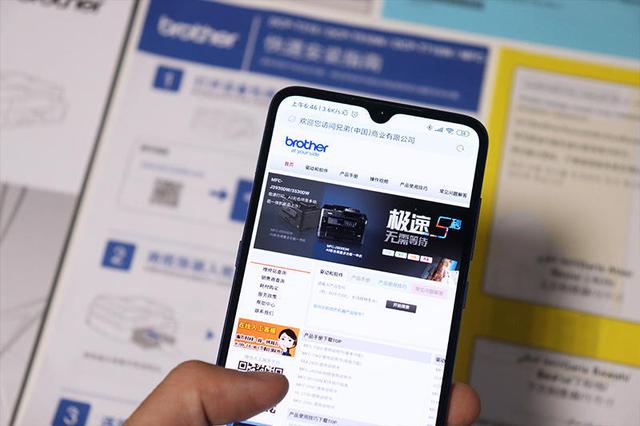
如今新出的打印机不能与互联网大潮接轨是玩不溜的,像扫码找官网说明、下载驱动这类基本操作,T710W做得很到位。为什么我要着重说这一点?因为看惯了公司打印机经常出故障,而大部分人在修复处理时一筹莫展,能够轻松的找到“指南”和驱动看起来事小,实则是影响操作者的进度的关键部分之一。实测中,可能是我中间用USB线先做了直连,设定WiFi后也让无线WiFi一气呵成。
虽然说明书上也注明如何在打印机LCD显示屏 控制键进行WiFi配网,建议各位使用时用我的操作方式,将会事半功倍。

兄弟T710W支持WiFi无线连接的同时,也支持本地连接,值得注意的是自带数据线的连接方式,就是前面提到的扫描器盖板下方的特制“线槽”,让USB-B端得以顺畅接驳,出线端在盖板铰链处毫无妨碍,也不碍眼,甚是贴心。

手机APP(以安卓为例)iPrint&Scan的功能也足够全面,主界面包括打印、扫描、副本预览、设备状态等选项,扫描打印也可以选择各种尺寸、份数、质量标准、黑白/彩打、对被打印照片精修编辑等细分项目,与电脑操作的灵活度相当,再结合无线打印的便利性,对现代办公和家用打印带来的好处不言而喻。下面6张图,你一看就懂了。

打印和扫描是我目前最常用的功能,复印也有少量需求。副本预览功能类似于低精度打印,偶尔派上用场。如果操作改在打印机的LCD显示屏上操作也是可行的,不过既然有了PC或手机无线端软件的便捷操控,谁还用传统的主机按键这种笨拙方式呢?

以我最近刚刚完成的一篇长文评测为例,兄弟DCP-T710W能以每分钟10张左右的彩打速度完成任务,而且在电脑上操作非常顺手。打印效果如下图所示。四色喷墨打印的颜色在普通复印纸上表现一般,但色彩鲜艳程度还是比较令人满意的,对于一般办公彩打的需求足可实现。目前手里还没有专业相纸,日后试过照片打印后我再做补充。

此外,缩印、放大复印、排序复印件、页面布局N合1海报复印、双面复印、扫描文件、照片到PC的图片或PDF文件也非常顺手,能做到这些基本上可以成为家用/办公的完全体了。

做身份证复印时,需要做一次临时设定,具体是点击LCD屏下左数第三个键(复印/扫描设置)然后按箭头选择“页面布局”→“2合1(身份证)”;

然后放置身份证到平板扫描器。由于此前没仔细看说明书就操作,走了几次冤枉路,最后弄清一个诀窍,那就是将身份证中心点对准扫描仪左侧、上测边框的这两个刻度位置,两次复印的结果就会完美的出现在A4纸面的居中位置,这个诀窍我可只告诉你(们)了哦。ps,如果要复印多份,在这些操作之前先按箭头选份数即可。

下图两张A4彩图都是普通复印纸打印出来的,其中蓝色的冲浪人是用PC端iPrint&Scan操作,彩色旋涡则是手机APP图片打印出来,颜色和精细度都不错。这种大面积色块的打印,损耗墨水应该比普通A4图文多多了,下意识看看墨仓里的墨水余量,当然这点消耗是看出来的。

有了兄弟DCP-T710W,日常复印、打印要比以往舒心多了。其中12/10ipm打印速度(27/23ppm草稿模式),速度不能说是顶级的,但也足够应付大批量纸质文件的快速生成。


纸盒一次最多装满150张,快速打印复印不用频繁中断续纸。

为此我双十一又囤了一箱80g A4打印纸,其实70g也够用了。回头打算采购一些相纸,虽然我的摄影作品还比较菜,日后自己打印相片也完全可以依仗这位“兄弟”。


兄弟DCP-T710W的主要优势有三点,首先是内置一体式4色分离大墨仓、可以简单加墨一次、彩打6500页/或黑白5000页;其次是150张容量大纸盒 高分辨率高速打印12/10ipm(草稿模式27/23ppm) 高分辨率彩色扫描 放大缩小复印、N合1、3X3海报、身份证复印等功能;第三则是好用的WiFi无线打印,满足台式机笔记本手机的灵活操控,iPrin&Scan作为主力软件简单好用,可以作为家庭/办公场景的文件输出利器。整体体验满分10分的话,给我打8-8.5分。要是“这位兄弟”还能支持APP远程打印和LCD屏带背光,我打算加到9分。
最后还想说说种草建议。
打印机设备的选择因人而异,需要根据你的使用频次、功能刚需程度选择最合算的产品。就像开篇提到的“重视耗材成本”、“有快速打印需求”、“有双面打印、缩印等需求”这几例,兄弟DCP-T710W完全满足,并留有更多功能加成。对我而言,平时用打印机涉及批量打印文件文档(黑白、彩图兼有之)、偶尔有打印照片需求(半年内应该需求会增加)、非正式文件不想浪费纸张,如果你跟我需求类似,那么在2k元档位的同类喷墨打印机产品中,这位“兄弟”是很有竞争力的。
,